Содержание
Фанаты инновационных браслетов от Xiaomi с интересом обсуждают все их возможности и сравнивают поколения. В отличие от Mi Band 2 у его последователя есть гораздо больше функций, например, выведение на экран актуальной информации о текущей погоде и прогноза на несколько дней вперед. Поскольку эта возможность является важной, пользователи спрашивают: как настроить погоду на Mi Band 3? Хотя особых сложностей в этом нет, получать максимально точные данные удается не каждому владельцу трекера.
Как браслет показывает погоду
Отображение на экране гаджета погодных условий возможно настроить всего за несколько секунд. Пользователь видит данные, поступающие на фитнес-браслет с официального приложения, которое получает их с Accuweather (западный ресурс). Получаемая информация не может быть точной вплоть до одного градуса, ведь ни один сервис в современном мире не может гарантировать этого, но погрешность, как отмечают пользователи, составляет всего 3-4 градуса. Что касается осадков, их трекер всегда показывает верно.
Инструкция по настройке погоды в Mi Band 3
Mi FitDeveloper: Anhui Huami Information Technology Co.,Ltd.Price: Free
В активации прогноза погоды нет ничего сверхъестественного, поэтому бросаться за помощью в этом вопросе в сервисный центр и оплачивать эту услугу не стоит. Для настройки потребуется только осуществить привязку устройства к профилю в официальном приложении Mi Fit, а затем выполнить следующие действия:
- Перейти на главную страницу, открыть профиль и выбрать в списке Mi Band 3.
- Нажать «Настройки погоды».
- Выбрать нужный город (если он не определился автоматически) и единицы измерения.
- Активировать кнопку «Включить оповещения о погоде».
- Закрыть программу, а затем вновь открыть и синхронизировать с трекером.
Пройдя пять этапов, придется подождать около 10 секунд – за это время информация обновится и выведется на экран устройства.
Если нет возможности работать с официальным приложением, не стоит расстраиваться. Существует другая прекрасная программа — Notify & Fitness.
Notify & Fitness for Mi BandDeveloper: OneZeroBitPrice: Free
С ее помощью также возможно отрегулировать данные о погоде и решить иные просчеты. Для настройки прогноза потребуется:
- Установить программу на смартфон и привязать Mi Band 3.
- Перейти в «Настройки» и выбрать вкладку «Разное».
- Нажать кнопку «Погода».
- Активировать пункт «Включить обновление погоды».
- Установить город, источник получения информации, интервал и единицы измерения.
- Пройти синхронизацию.
В результате выполнения всех этих манипуляций девайс должен высвечивать текущую погоду (температура, осадки, влажность).
Как просмотреть погоду на фитнес-браслете
Когда синхронизация браслета с приложением прошла успешно, можно переходить к проверке отображения прогноза. Делается это лишь одним нажатием единственной кнопки на часах и тремя/двумя свайпами вверх по сенсорному дисплею. Сразу после выполнения этих манипуляций появится текущее состояние погоды. А для того, чтобы узнать прогноз на последующие дни, необходимо пролистать справа налево (и в обратном направлении, чтобы вернуться к сегодняшнему дню).
Что делать, если погода не отображается
Иногда пользователи сталкиваются с такими ситуациями, когда даже при четком следовании инструкции, предоставленной выше, погодные данные отображаются неверно/не полностью или же не высвечиваются вообще. Проблема может иметь разный характер, но способы ее решения универсальны. При появлении неполадок следует:
- перестать пользоваться двумя программами (если функция отображения погоды включена и в официальном Mi Fit, и в Notify & Fitness), оставив только одно из них;
- включить на смартфоне с привязанным трекером геолокацию и дать разрешение на автоматическое определение местоположения;
- просто выключить, а затем снова включить ползунок в настройках погоды в приложении на телефоне;
- попробовать сделать сброс трекера на заводские настройки.
Ответы на популярные вопросы
Три дня: текущее состояние погоды и прогноз на наступающие двое суток.Здесь поможет только приложение Notify & Fitness, так как официально такой возможности у этого девайса не предусмотрено.Потребуется удалить весь софт и заново установить его, либо же перепрошить браслет, но за этим как раз лучше обратиться к специалистам.
Теперь вы знаете, что включить погоду на Mi Band 3 можно за пару шагов. Здесь самое главное – четко следовать инструкции, не предпринимая самостоятельных решений, что особенно касается пользователей-новичков, мало что смыслящих в работе с такими девайсами.
Владельцы умных браслетов от производителя Xiaomi наслаждаются их опциям и функциями. В отличие от своего предшественника, в Mi Band третьего поколения имеется больше возможностей, например, демонстрация погоды, прогноз на несколько суток вперёд. Так как эта функция важна, владельцы часов часто интересуются, по каким причинам Mi Band 3 не показывает погоду, а также как устранить возникшую проблему. Давайте разбираться.
Инструкция по настройке
Настроить отображение метеоинформации на дисплее гаджета можно за минуту. Владелец трекера при этом может посмотреть геоданные, которые поступают на браслет от официального приложения. Эта информация не может гарантировать точные данные вплоть до одного градуса, так как не существует ещё такого сервиса в настоящее время, который работал бы без погрешностей. Однако об осадках информирует с точностью.
Чтобы настроить погоду на Mi Band 3, сопряженным с iPhone или другим смартфоном, необходимо привязать устройство к аккаунту через Mi Fit. Это актуально как для Android, так и для iOS. Затем следует:
- Зайти на основную страницу программы, открыть профиль, из списка выбрать необходимое устройство;
- Кликнуть по вкладке “Настройки погоды”;
- Выбрать необходимый год, если он не определился системой, а также единицу измерения;
- Сделать активной вкладку “Включить оповещение”;
- Выйти из приложения, а затем опять его открыть и произвести синхронизацию с часами.
В заключении настройки надо подождать 10 секунд, чтобы вся информация обновилась и вывелась на дисплей. Теперь можно на браслете видеть погоду. Откройте приложение и пользуйтесь!
Notify & Fitness
Если вы не можете установить официальный софт, то существует еще одна хорошая программа — Notify & Fitness. Через неё можно регулировать геоданные, а также осуществлять другие просчёты. Настроить ее можно следующим образом:
- Скачать и установить в телефон, привязать фитнес-браслет;
- Зайти в настройки, во вкладку “Разное”;
- Выбрать пункт “Погода”;
- Активировать раздел “Включить обновление”;
- Выбрать город проживания, источник поступления данных, единицы и интервал измерения;
- Синхронизировать гаджеты между собой.
После проделанных действий девайс будет выдавать обновленные данные: осадки, температуру воздуха, показатель влажности.
Notify & Fitness for Mi BandDeveloper: OneZeroBitPrice: Free
Что делать, если не работает
Редко у владельцев умных браслетов геоданные отображаются неверно, не полностью, либо стали пропадать на экране вовсе. Такая проблема может возникнуть по разным причинам, но методы устранения будут одни и те же. Что делать, как исправлять:
- Перестать использовать две программы одновременно. Необходимо пользоваться только одной;
- Активировать геолокацию, разрешить определять местоположение;
- Выключить, затем включить ползунок в настройках погоды;
- Сбросить трекер до заводских настроек.
Теперь все будет работать правильно.
Ошибка “откройте приложение”
У некоторых пользователей возникает проблема, при которой трекер пишет на русском языке “Откройте приложение”. Такая ошибка возникает в том случае, если в качестве поставщика информации был выбран иной сервис, не ECMWF.

В отличии от Mi Band 2, третье поколение фитнес-браслета от Xiaomi имеет более расширенные возможности, среди которых – отображение информации о прогнозе погоды на ближайшие несколько дней. Как же настроить погоду на Mi Band 3, чтобы она отображалась максимально точно?
Первым делом необходимо подключить браслет к смартфону и синхронизировать данные межу устройствами. Если вы еще не сделали этого – ознакомьтесь с материалом:
Как подключить браслет Xiaomi Mi Band 3 к телефону?
Во время авторизации в приложении Mi Fit система запросит у вас доступ к геолокации, которая как раз таки и необходима в частности для определения местоположения и получения данных с серверов метеослужбы.
Скорее всего, после этого (если включен GPS-модуль или в смартфоне установлена симка оператора, которая получит данные о местоположении по A-GPS) на экране браслета можно будет посмотреть информацию о погоде в вашем регионе.
Однако, иногда могут возникать ситуации, когда местоположение определено неверно или вам необходимо наблюдать за прогнозом погоды другого региона. В этом случае потребуется ручная настройка местоположения.
Настройка погоды на Xiaomi Mi Band 3
Для этого открываем приложение Mi Fit, переходим в раздел “Профиль” и нажимаем на пункт “Mi Band 3”.
Пролистываем список возможных настроек в самый низ и нажимаем на подраздел “Настройка погоды”, а в нем – на пункт “Погода”.
Отключаем автоматическое определение местоположения и нажимаем на окно ввода названия города.
И наконец, последнее, что необходимо сделать – найти нужный город и выбрать его из выпадающего списка.
После этого, если телефон подключен к браслету, информация на Mi Band 3 обновиться в течении нескольких секунд и станет отображаться погода выбранного города.
Как посмотреть погоду на Xiaomi Mi Band 3?
Для просмотра прогноза погоды на своем браслете необходимо произвести всего лишь несколько простых действий:
- нажать на сенсорную кнопку размещенную под дисплеем Mi Band 3;
- три раза сделать свайп (провести) снизу вверх по сенсорной панели.
После этого на экране отобразиться информация о погоде на сегодняшний день, а информация о погоде на завтра и послезавтра отобразиться, если далее свайпнуть справа налево.
Другая полезная информация:
Оцените статью:Используемые источники:
- https://mi-hand.ru/kak-nastroit-pogodu-na-mi-band-3.html
- https://migeek.ru/assistance/mi-band-3-ne-pokazyvaet-pogodu
- https://mi-box.ru/kak-nastroit-pogodu-na-mi-band-3.html
 Как включить и настроить фитнес-браслет Xiaomi Mi Band: правила и рекомендации
Как включить и настроить фитнес-браслет Xiaomi Mi Band: правила и рекомендации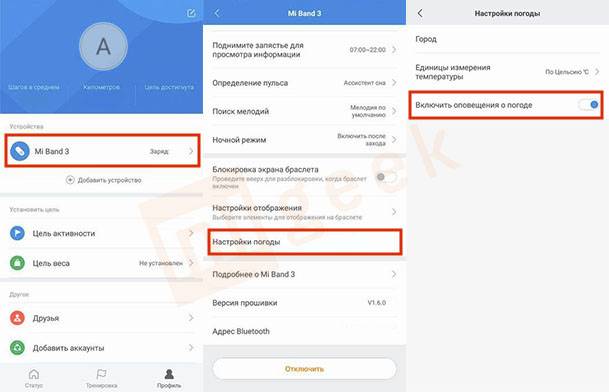
 Honor Band 5 — инструкция на русском языке
Honor Band 5 — инструкция на русском языке Как подключить фитнес-браслет Xiaomi Mi Band 4 к Айфону: пошаговая инструкция
Как подключить фитнес-браслет Xiaomi Mi Band 4 к Айфону: пошаговая инструкция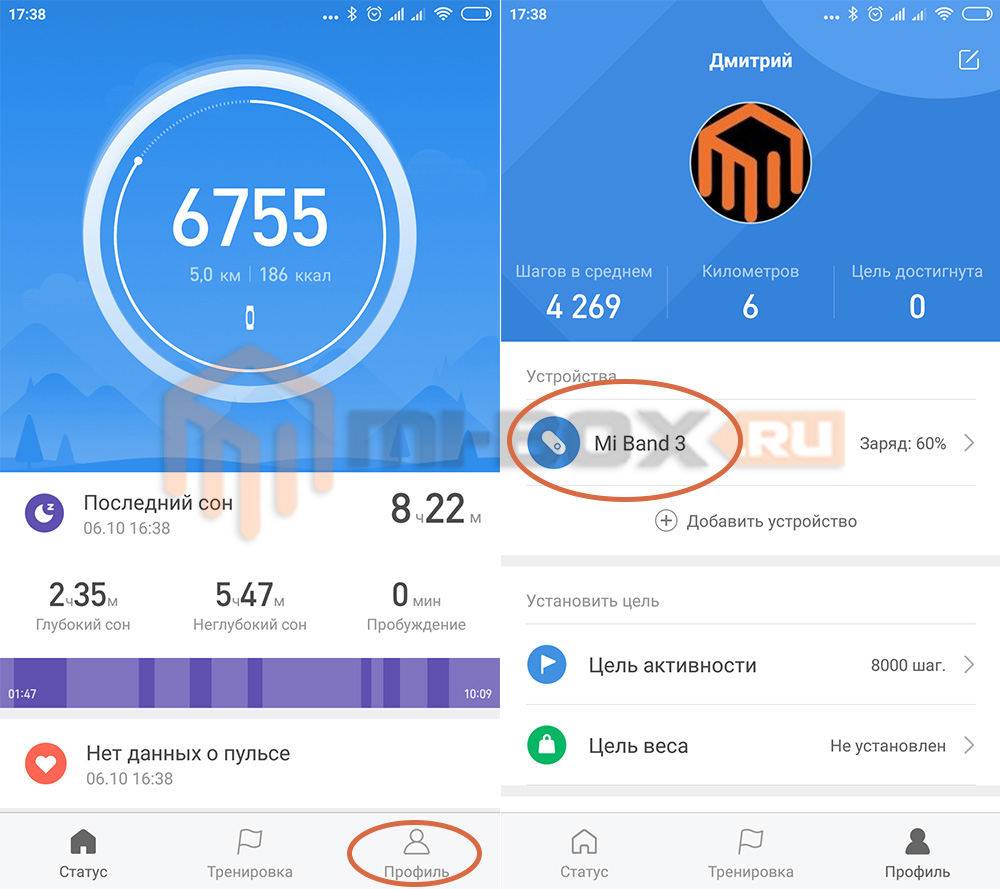
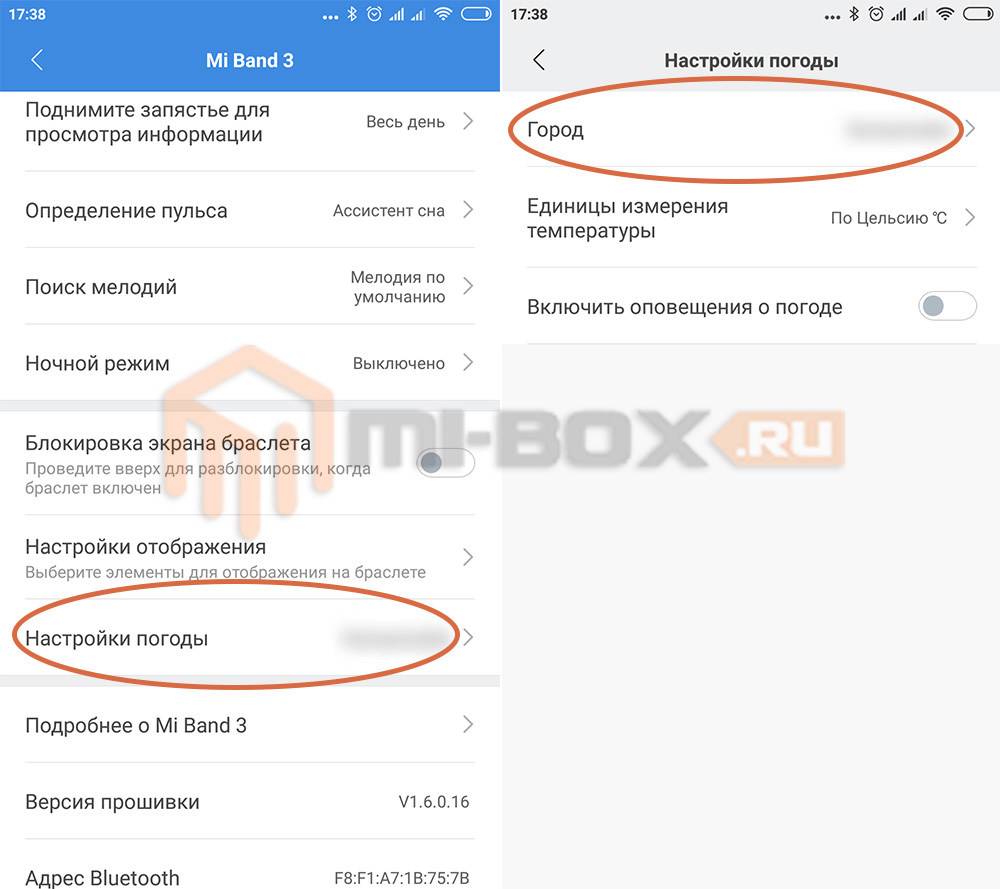
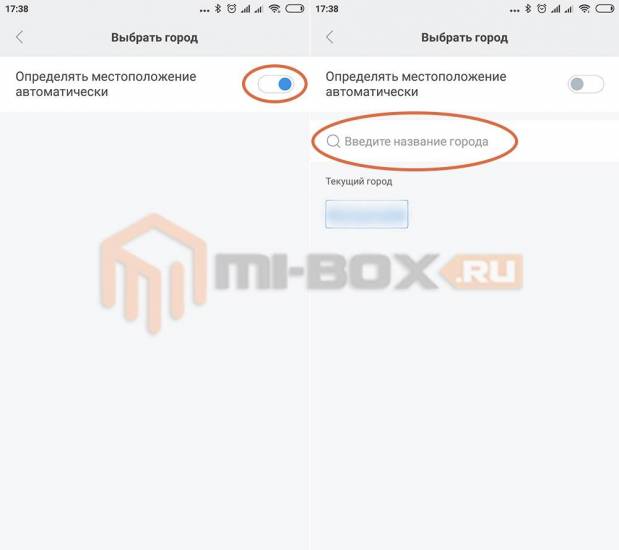




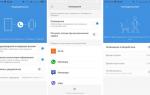 Инструкция к умным часам Xiaomi Mijia Quartz Watch
Инструкция к умным часам Xiaomi Mijia Quartz Watch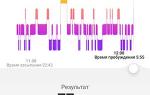 Обзор Huawei Honor 5C — Качественный и удобный телефон, не уступающий конкурентам
Обзор Huawei Honor 5C — Качественный и удобный телефон, не уступающий конкурентам Обзор фитнес браслета Smarterra fitmaster color
Обзор фитнес браслета Smarterra fitmaster color Обзор смартфона Honor 5A: сделайте мне недорого
Обзор смартфона Honor 5A: сделайте мне недорого